怎么将选项卡移动到Microsoft Edge上的另一个设置文件
Microsoft Edge现在允许你使用选项卡的上下文菜单中的新选项在设置文件之间移动选项卡-这是启用和使用功能的办法。
Microsoft Edge具有将选项卡移动到其他设置文件窗口的功能,对于使用带有多个设置文件的浏览器的人来说,刻痕会派上用场。
Chromium版本的Microsoft Edge带有一个选项,允许你将多个设置文件配置为共享浏览器与其他用户或将其他事物(例如个人和工作)分开。唯一需要注意的是,由于设置文件彼此完全隔离,因此如果使用此配置,则不能将选项卡拖到另一个设置文件窗口。
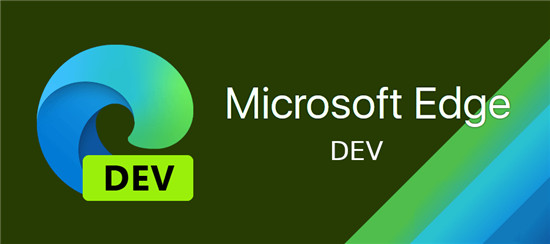
但是,从版本89和更高版本开始(当前在Canary频道中),浏览器引入了一个选项,该选项使在win 7上的设置文件之间移动标签更加简单。
在本指南中,你将学习使用Chromium版本的Microsoft Edge将标签页移动到其他设置文件窗口的步骤。
●将选项卡移动到Microsoft Edge上的其他设置文件窗口
要将标签移动到另一个 微软Edge 设置文件,请执行以下步骤:
1. 打开Microsoft Edge。
2. 打开任何网页。
3. 右键单击选项卡,然后选择“将选项卡移至(名称)设置文件窗口”选项。
快速提示:如果你有三个或众多设置文件,则将看到“移动”选项卡到另一个设置文件窗口子菜单,你需要选择该子菜单来选择设置文件。
完成这些步骤后,选项卡将移至你选择的设置文件。如果未打开设置文件,Microsoft Edge将自动打开它。
●在Microsoft Edge上启用将选项卡移动到其他设置文件窗口
当前无法将标签页移动到其他设置文件,但是你可以从标志配置页面启用它。
要启用在设置文件之间移动标签的选项,请使用以下步骤:
1. 打开Microsoft Edge。
2. 在地址栏中键入以下路径,以在新功能位置中打开标志配置:
edge:// flags /#edge-move-tabs-to-profile-window
3. 使用右侧的下拉菜单,然后选择“启用”选项。
4. 单击重新启动按钮。
完成这些步骤后,可以从选项卡的右键单击上下文菜单中使用将选项卡重新定位到另一个设置文件的选项。
- 相关系统
- Win10纯净版系统下载












